갤럭시 수리모드 완벽 가이드: 켜기, 끄기, 그리고 안전하게 개인정보 보호하기





갤럭시 수리모드 완벽 가이드: 켜기, 끄기, 그리고 안전하게 개인정보 보호하기
스마트폰은 이제 우리 삶의 필수품이죠. 소중한 사진, 중요한 업무 데이터, 그리고 개인적인 비밀까지, 모든 것이 스마트폰에 담겨있어요. 그래서 스마트폰 수리는 늘 불안함을 동반해요. 수리 기사에게 내 스마트폰을 맡기면서 과연 내 개인정보는 안전할까요? 걱정 마세요! 삼성 갤럭시는 이러한 걱정을 덜어줄 훌륭한 기능, 바로 수리모드를 제공하고 있으니까요!
갤럭시 수리모드란 무엇일까요?

갤럭시 수리모드는 스마트폰을 수리점에 맡길 때 개인정보 유출을 방지하는 중요한 보안 기능이에요. 수리모드를 활성화하면, 수리 기사는 여러분의 개인 정보에 접근할 수 없도록 기기의 접근 권한을 제한해요. 사진, 메시지, 연락처, 어플리케이션 데이터 등 중요한 개인 데이터를 안전하게 보호하는 것이죠. 마치 은행 금고처럼 여러분의 소중한 데이터를 잠가두는 역할을 한다고 생각하시면 돼요.
여러분의 갤럭시 스마트폰에 저장된 개인정보는 얼마나 될까요? 사진과 영상, 문자 메시지, 연락처, 각종 어플리케이션의 데이터까지 합치면 그 양이 상상을 초월할 정도일 거예요. 이러한 중요한 정보들을 보호하는 것은 매우 중요하며, 갤럭시 수리모드는 바로 그런 걱정을 해결해 주는 훌륭한 해결책이에요.
갤럭시 수리모드 켜는 방법: 단계별 친절한 설명
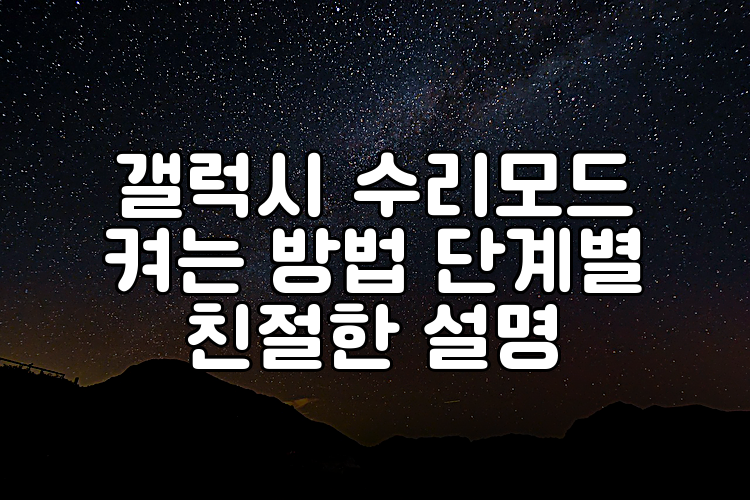
수리모드를 켜는 것은 생각보다 간단해요. 몇 가지 단계만 따라하면 누구든 쉽게 활성화할 수 있답니다.
1단계: 설정 앱 실행하기
갤럭시 스마트폰의 홈 화면에서 설정 앱을 찾아 실행해 주세요. 아이콘 모양은 기기 버전에 따라 조금씩 다를 수 있지만, 보통 톱니바퀴 모양의 아이콘이에요.
2단계: 배터리 및 디바이스 케어 선택하기
설정 앱이 실행되면, 메뉴를 찾아보세요. '배터리 및 디바이스 케어' 또는 비슷한 이름의 메뉴를 선택해주세요. 메뉴 이름은 갤럭시 기기의 버전이나 One UI 버전에 따라 다를 수 있으니, '배터리', '디바이스 케어', '설정', '관리' 등 관련 키워드를 검색해보는 것도 좋은 방법이에요.
3단계: 수리모드 옵션 찾기
'배터리 및 디바이스 케어' 메뉴 안에서 '수리모드' 옵션을 찾아 선택해주세요. 메뉴가 많아서 찾기 어려울 수도 있는데요, 조금만 천천히 찾아보면 금방 발견할 수 있을 거예요.
4단계: 수리모드 켜기
'수리모드 켜기' 버튼을 눌러주면 돼요. 이때 '로그 파일 생성' 옵션이 있다면, 수리 기사가 기기를 진단하는 데 도움이 될 수 있으니 체크해주는 것도 좋답니다. 로그 파일에는 개인 정보가 포함되지 않으니 안심하셔도 돼요.
5단계: 휴대전화 재시작하기
'다시 시작' 버튼을 눌러 휴대전화를 재시작하면 수리모드가 활성화됩니다. 기기가 재시작되는 데 약 2분 정도 소요될 수 있어요. 잠시 기다려주세요!
갤럭시 수리모드 끄는 방법: 수리 후 안전하게 복구하기

수리가 끝났다면 수리모드를 꺼야겠죠? 끄는 방법도 간단해요!
1단계: 알림 바 내리기
화면 상단에서 아래로 드래그하여 알림 바를 내려주세요. 수리모드가 활성화되어 있다면 '수리모드 사용 중'이라는 알림이 표시될 거예요.
2단계: 수리모드 종료 알림 선택하기
'수리모드 사용 중' 알림을 클릭해주세요.
3단계: 종료 버튼 클릭하기
알림을 클릭하면 수리모드를 종료할 수 있는 옵션이 나타나요. '종료' 버튼을 선택해주세요.
4단계: 휴대전화 재시작하기
'다시 시작' 버튼을 눌러 휴대전화를 재시작해주세요.
5단계: 본인 인증
휴대전화가 재시작되면, PIN, 패턴, 지문 등 설정된 보안 방식으로 본인 인증을 해주세요. 인증이 완료되면 수리모드가 완전히 비활성화되고, 이전 상태로 돌아와요!
수리모드 사용 시 주의사항

수리모드는 강력한 보안 기능이지만, 몇 가지 주의사항이 있어요.
- 수리모드를 활성화하기 전에 중요한 데이터를 백업하는 것이 좋아요. 만약에 발생할 수 있는 예상치 못한 상황에 대비하는 것이죠.
- 수리모드 활성화 후에는 기기의 일부 기능이 제한될 수 있어요. 이는 정상적인 현상이며, 수리가 완료될 때까지 기다려야 해요.
- 수리모드는 모든 위험을 완벽하게 방지하는 것은 아니에요. 수리점 선택에도 신중을 기울여야 해요. 믿을 수 있는 수리점을 선택하는 것이 중요하답니다.
갤럭시 수리모드와 개인정보 보호: 안전한 수리의 시작

개인정보 보호는 이제 선택이 아닌 필수입니다. 갤럭시 수리모드는 여러분의 소중한 데이터를 안전하게 지켜주는 든든한 방패와 같아요. 수리모드를 적극 활용하여 스마트폰을 더욱 안전하게 사용하세요!
수리모드 사용 요약:

| 기능 | 켜기 | 끄기 |
|---|---|---|
| 설정 경로 | 설정 > 배터리 및 디바이스 케어 > 수리모드 | 알림 바 > 수리모드 종료 알림 |
| 절차 | 수리모드 켜기 버튼 클릭 후 재시작 | 종료 버튼 클릭 후 재시작 및 본인 인증 |
| 주의사항 | 데이터 백업 | 본인 인증 필수 |
마무리: 안전한 갤럭시 라이프를 위한 수리모드 활용

이제 갤럭시 수리모드에 대해 잘 이해하셨나요? 수리모드는 여러분의 개인정보를 안전하게 보호하는 데 큰 도움을 주는 소중한 기능이에요. 스마트폰 수리가 필요하다면, 꼭 수리모드를 활성화해서 여러분의 개인 정보를 안전하게 지켜주세요! 앞으로도 갤럭시 스마트폰의 다양한 기능을 잘 활용하여 더욱 안전하고 편리한 스마트폰 생활을 즐기
자주 묻는 질문 Q&A




댓글